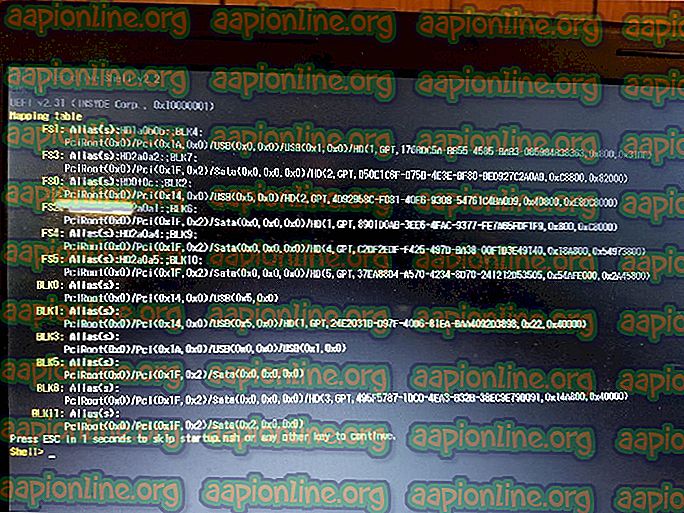Fix: Μαύρη οθόνη Twitch
Το Twitch είναι μια ζωντανή πλατφόρμα βίντεο που ανήκει στην ίδια την Amazon. Το Twitch κέρδισε δημοτικότητα στις αρχές του 2012 και συνεχίζει να είναι η κορυφαία πλατφόρμα συνεχούς ροής για gamers όλων των ειδών όπου μεταδίδουν το ζωντανό παιχνίδι τους με σχόλια.

Από την απελευθέρωσή του, το Twitch υπέστη μεγάλο σφάλμα, όπου ολόκληρο το παράθυρο συνεχούς ροής παραμένει μαύρο. Μπορείτε να συνομιλήσετε σωστά, να δείτε όλα τα προφίλ χρηστών, αλλά δεν μπορείτε να δείτε το βίντεο συνεχούς ροής μέσα στο παράθυρο. Αυτό το σφάλμα έχει εδώ εδώ και αρκετό καιρό και υπάρχουν αρκετοί διαθέσιμοι τρόποι αντιμετώπισης.
Τι προκαλεί μια μαύρη οθόνη στο Twitch;
Το Twitch εκπέμπει ζωντανό βίντεο, το οποίο σημαίνει ότι συνεργάζεται στενά με το δίκτυο του υπολογιστή σας και την αρχιτεκτονική του βίντεο. Ως εκ τούτου οι περισσότερες από τις αιτίες προέρχονται από αυτές τις κατηγορίες. Μερικοί από τους λόγους για τους οποίους ενδέχεται να αντιμετωπίσετε τη μαύρη οθόνη στο Twitch δεν περιορίζονται σε:
- Ρυθμίσεις DNS: Οι ρυθμίσεις DNS ενδέχεται να μην λειτουργούν σωστά και η εφαρμογή ενδέχεται να αποτύχει να επιλύσει το ερώτημα DNS.
- Ρυθμίσεις IP: Οι ρυθμίσεις διεύθυνσης IP ενδέχεται να έχουν ρυθμιστεί ανεπαρκώς και μπορεί να προκαλέσουν προβλήματα δικτύου.
- Επιτάχυνση υλικού : Η επιτάχυνση υλικού είναι γνωστό ότι έρχεται σε σύγκρουση με αρκετούς ιστότοπους και εφαρμογές, παρόλο που έχει ως στόχο τη βελτίωση της απόδοσης.
- Προβλήματα προγράμματος περιήγησης : Το πρόγραμμα περιήγησής σας στο Internet ενδέχεται να έχει κακή μνήμη cache ή τα δεδομένα περιήγησης ενδέχεται να είναι κατεστραμμένα. Η ανανέωση του προγράμματος περιήγησης συνήθως λύει το πρόβλημα.
- Προβλήματα δρομολογητή : Ο δρομολογητής ενδέχεται να αποκλείει τη χρήση του JavaScript ή να μην σας εκχωρεί κατάλληλες διαμορφώσεις δικτύου.
- Θέματα διακομιστή : Το Twitch ενδέχεται να είναι μειωμένο λόγω τεχνικών προβλημάτων στην πλευρά του διακομιστή. Σε αυτή την περίπτωση, δεν υπάρχει τίποτα που μπορείτε να κάνετε εκτός από το να το περιμένετε.
Πριν απολαύσουμε τις λύσεις, βεβαιωθείτε ότι έχετε μια ενεργή ανοιχτή σύνδεση στο διαδίκτυο . Βεβαιωθείτε ότι δεν χρησιμοποιείτε VPN και ότι δεν υπάρχουν σημαντικά τείχη προστασίας στον υπολογιστή σας. Επίσης, βεβαιωθείτε ότι έχετε συνδεθεί ως διαχειριστής στον υπολογιστή σας.
Λύση 1: Ρύθμιση του DNS της Google
Όλοι οι ιστότοποι και οι εφαρμογές χρησιμοποιούν το DNS (Domain Name System) για την επίλυση των ονομάτων ιστοτόπων και άλλων διευθύνσεων στις λειτουργίες τους. Η διεύθυνση DNS χρησιμοποιείται συνήθως ως προεπιλεγμένη που παρέχεται από τον ISP σας. Εάν το Twitch δεν είναι σε θέση να ανταποκριθεί στις αιτήσεις σωστά, μπορεί να αντιμετωπίσετε τη μαύρη οθόνη. Παρακάτω ακολουθεί η μέθοδος για τον ορισμό του DNS της Google ως διακομιστή DNS.
- Πατήστε Windows + R, πληκτρολογήστε " πίνακα ελέγχου " στο παράθυρο διαλόγου και πατήστε Enter.
- Αφού μπείτε στον πίνακα ελέγχου, κάντε κλικ στον υποτομέα " Δίκτυο και Internet ".

- Επιλέξτε "Κέντρο δικτύου και κοινής χρήσης " από το επόμενο παράθυρο στο οποίο μεταβαίνετε.

- Εδώ θα βρείτε το δίκτυο στο οποίο είστε συνδεδεμένοι. Κάντε κλικ στο δίκτυο που υπάρχει με τη μορφή " Συνδέσεις " όπως φαίνεται στην παρακάτω εικόνα.

- Τώρα κάντε κλικ στο " Ιδιότητες " που υπάρχει στο κάτω μέρος του μικρού παραθύρου που αναδύεται.

- Κάντε διπλό κλικ στο " Internet Protocol Version 4 (TCP / IPv4) " για να μπορέσουμε να αλλάξουμε τον διακομιστή DNS.

- Κάντε κλικ στο " Χρήση των ακόλουθων διευθύνσεων διακομιστή DNS: ", ώστε τα παρακάτω παράθυρα διαλόγου να είναι επεξεργάσιμα. Τώρα ορίστε τις τιμές ως εξής:
Προτιμώμενος διακομιστής DNS: 8.8.8.8 Εναλλασσόμενος διακομιστής DNS: 8.8.4.4

- Πατήστε OK για να αποθηκεύσετε τις αλλαγές και να εξέλθετε. Τώρα επανεκκινήστε τον υπολογιστή σας και δείτε εάν αυτό λύνει το πρόβλημά σας.
Λύση 2: Απενεργοποίηση επιτάχυνσης υλικού
Η επιτάχυνση υλικού είναι μια πολύ κοινή ενότητα που χρησιμοποιείται για τη βελτίωση της απόδοσης εφαρμογών και βίντεο σε προγράμματα περιήγησης και υπολογιστές. Χρησιμοποιεί υλικό υπολογιστή αντί για απόδοση λογισμικού, βελτιώνοντας έτσι το φορτίο στο λειτουργικό σύστημα. Ωστόσο, αυτή η λειτουργία δεν συμβαίνει πάντα καλά με άλλες μονάδες. Μπορούμε να προσπαθήσουμε να την απενεργοποιήσουμε και να δούμε αν αυτό διορθώνει το πρόβλημα.
- Ανοίξτε το Google Chrome και κάντε κλικ στο εικονίδιο μενού (τρεις κάθετες κουκίδες) που βρίσκεται στην επάνω δεξιά πλευρά της οθόνης.
- Μόλις ανοίξει το αναπτυσσόμενο μενού, κάντε κλικ στην επιλογή Ρυθμίσεις που βρίσκεται στο κοντινό άκρο του μενού.

- Μόλις ανοίξει η καρτέλα Ρυθμίσεις, μεταβείτε στο τέλος και κάντε κλικ στο κουμπί Για προχωρημένους .
- Τώρα περιηγηθείτε μέχρι το τέλος της καρτέλας μέχρι να βρείτε την υποενότητα που ονομάζεται " Σύστημα ". Κάτω από αυτό, καταργήστε την επιλογή " Χρήση επιτάχυνσης υλικού όταν είναι διαθέσιμη "
- Επανεκκινήστε το πρόγραμμα περιήγησης και εφαρμόστε τις αλλαγές που κάναμε.

- Τώρα ελέγξτε εάν το σπάσιμο λειτουργεί σωστά χωρίς τη μαύρη οθόνη.
Λύση 3: Επαναφορά ρυθμίσεων δικτύου
Όπως προαναφέρθηκε, οι εσφαλμένες διαμορφώσεις δικτύου μπορούν επίσης να είναι ένας από τους λόγους για τους οποίους το Twitch δεν είναι σε θέση να συνδεθεί σωστά στους διακομιστές συνεχούς ροής. Αυτό διορθώνεται απλά επαναφέροντας τις ρυθμίσεις παραμέτρων δικτύου και DNS στον υπολογιστή σας.
- Πατήστε τα Windows + R, πληκτρολογήστε " γραμμή εντολών " στο παράθυρο διαλόγου, κάντε δεξί κλικ στην εφαρμογή και επιλέξτε " Εκτέλεση ως διαχειριστής ".
- Μόλις εμφανιστεί η γραμμή εντολών, εκτελέστε τις ακόλουθες εντολές μία προς μία:
ipconfig / flushdns ipconfig / ανανέωση

- Κάντε επανεκκίνηση του υπολογιστή σας ολοκληρωτικά μετά την επαναφορά του δικτύου σας και ελέγξτε αν το πρόβλημα έχει επιλυθεί.
Λύση 4: Έλεγχος του δρομολογητή και του προγράμματος περιήγησης
Εάν όλες οι παραπάνω μέθοδοι αποτύχουν να διορθώσουν τη μαύρη οθόνη στο Twitch, θα πρέπει να περιορίσετε το πρόβλημα στο πρόγραμμα περιήγησης και το δρομολογητή σας αντίστοιχα. Στον δρομολογητή σας, πρέπει να βεβαιωθείτε ότι δεν υπάρχουν αποκλειστές τείχους προστασίας ή JavaScript . Εάν χρησιμοποιείτε δίκτυο σε δημόσιο περιβάλλον (εργασία, νοσοκομείο, διαμετακόμιση κ.λπ.), δοκιμάστε ξανά με ιδιωτικά δίκτυα.

Εάν ο δρομολογητής σας έχει ρυθμιστεί ακόμη και σωστά, θα πρέπει να κάνετε check in με το πρόγραμμα περιήγησης. Δοκιμάστε να χρησιμοποιήσετε άλλα προγράμματα περιήγησης και δείτε εάν το σφάλμα εξακολουθεί να υπάρχει εκεί. Χρησιμοποιήστε έναν άλλο υπολογιστή στο ίδιο δίκτυο και δοκιμάστε ξανά. Αυτό θα βοηθήσει να περιοριστούν οι δυνατότητες. Μπορείτε επίσης να προσπαθήσετε να επαναφέρετε το πρόγραμμα περιήγησης και το δρομολογητή σας .
Εκτός από τις παραπάνω λύσεις, μπορείτε να δοκιμάσετε τα εξής:
- Απενεργοποιήστε όλες τις επεκτάσεις και τις προσθήκες .
- Βεβαιωθείτε ότι ο Flash player και η JavaScript είναι ενεργοποιημένα στον υπολογιστή σας.
- Ενεργοποιήστε το TLS στον υπολογιστή σας.
- Αποφύγετε τη χρήση διακομιστών μεσολάβησης ή VPN
- Χρησιμοποιήστε το "beta.twitch.tv" ή το "Multitwitch" ως εναλλακτικές λύσεις.